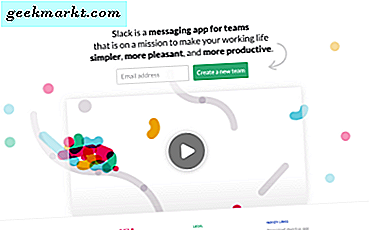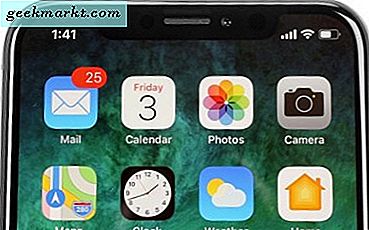
Designen av iPhone X har förändrats lite från vad vi är vana vid. Där vi brukade se batteriindikatorn, är nätverksstatus, tid och allt annat du lägger i statusfältet nu hackan. Denna hak är där True Display-kameran och Face ID-sensorerna nu bor. Så hur kan du visa batteriprocent på iPhone X som äldre iPhones?
Med iPhone X har statusfältet delats upp i två. På ena sidan är nätverksstatus och WiFi-meddelande och å andra sidan klockan. Som standard finns det inget sätt att veta hur mycket batteri du har kvar, vilket är lite problem för tunga telefonanvändare.

Visa batteriprocentandel på iPhone X
För att få en korrekt avläsning av hur mycket ström du har kvar måste du använda det nya Control Center.
- Dra ner på startskärmen för att öppna Control Center.
- Kontrollera batteriindikatorn och procentsatsen högst upp till höger på Control Center.
- Dra upp för att stänga.
Medan det verkligen inte är så bekvämt att du kan titta på statusfältet längst upp på skärmen är det inte exakt svårt. Dra ner, kontrollera batteriet, svep uppåt. Det finns helt enkelt inget utrymme för batteriindikatorn i den nya delningsstatusfältet så det här är hur vi har det just nu.

Få mer batteritid ut ur iPhone X
Medan iPhone X självt har gjort ett steg framåt när det gäller kapacitet, ligger batteritekniken fortfarande långt bakom. Du kommer fortfarande att kämpa för att få en dags värde av måttlig till stor användning ut ur telefonen utan laddning. Nu skulle det vara en bra tid att erbjuda några tips om batteribesparing för iPhone X.
Kontrollera din användning
Om du regelbundet kör lågt batteri eller måste laddas under dagen är det användbart att veta exakt vad som använder din ström. Lyckligtvis följer iOS batteribruk för dig.
- Välj Inställningar och Allmänt.
- Välj Batteri och kontrollera batterianvändning längst ner på skärmen.
Notera de bästa batteribrukarna och använd heller dessa appar eller kontrollera att du behöver dem alls. Facebook-appen kommer sannolikt att vara nära toppen eftersom vi vet att det är en batterihöna. Även senaste uppdateringar använder fortfarande mycket ström. Överväg att avinstallera den om den använder mycket ström på din telefon och åtkomst till Facebook via webbplatsen istället.
Låg strömläge
Lågt energiläge är Apples svar på att få mer batteriliv utan att äventyra alltför mycket på iPhone: s förmåga. Det är användbart för de tillfällen när du inte använder eller hanterar det och kan eke ut ett par timmar mer liv under en dag.
- Öppna inställningar på din telefon.
- Välj Batteri och välj Låg strömläge till På.
Låg strömläge minskar bakgrundsappbehandlingen, minskar visuella effekter, nedladdningar, Siri-aktivitet och några andra mindre saker som kan äta batteri.
Lämna apps ensamma
Om du tenderar att stänga av appar helt för att försöka spara batteriets livslängd kan du göra det motsatta. Enligt Apple själva stänger och återstartar appar som du använder regelbundet kan använda mer batteri än att lämna dem i bakgrunden. Det här är bara för de appar som du använder ofta. Oavsiktliga appar kommer fortfarande att dra nytta av att stängas av.
Stäng av spårningsspårning
Om du inte använder iPhone X specifikt för att spåra dina steg och aktivitet, stäng av rörelse och träningspass. Detta använder batteriet för att driva rörelsekoprocessorn så det är värt att inaktivera om du inte använder det.
- Navigera till Inställningar och Sekretess.
- Välj Motion & Fitness.
- Växla Fitness Tracking till av.
Stäng inte Privacy ännu, eftersom det finns en annan tweak du kan använda för att spara batteri.
Stäng av Platstjänster
Platstjänster är ett batteriavlopp och ett som vanligtvis inte är nödvändigt om du inte använder Snap Maps eller absolut måste veta var du befinner dig vid en viss tidpunkt.
- Navigera till Inställningar och Sekretess.
- Välj platstjänster.
- Byt ut den och bekräfta.
Hittills ska batteriet vara längre än någonsin men det finns ytterligare ett par knep vi kan använda för att få mer liv ut ur din iPhone X.
Appen uppdateras bara över WiFi
Att begränsa appuppfriskande till när du är på WiFi sparar inte bara dataplanen utan batteriet. Appuppdatering är begränsad med låg strömläge men du kan också göra det manuellt om du föredrar det.
- Välj Inställningar och Allmänt.
- Välj bakgrundsappsuppdatering två gånger.
- Välj Wi-Fi eller Av.
Detta kommer uppenbarligen att påverka de appar som tillhandahåller kontinuerliga flöden som sociala nätverk och nyheter, men det kommer också att ha en positiv inverkan på batteriets livslängd. Ditt val!
Använd gråskala
Om du växlar bildskärmen till gråskala har batteritiden varit längre än tre dagar men det är inte bäst att använda eller titta på. Om du befinner dig i en situation där du inte enkelt laddar upp, är denna tweak värt att använda tillfälligt men slösar bort den fantastiska skärmen.
- Navigera till Inställningar och Allmänt.
- Välj tillgänglighet och visa boende.
- Välj Färgfilter och välj det till.
- Välj gråskala.
- Välj Invert Colors medan du fortfarande är i Display-boende.
- Slå på och välj Classic Invert.
- Välj Låg strömläge enligt ovan för att maximera batteriets livslängd.
Jag experimenterade med den här när jag klarade på med min väns iPhone X. Det ser inte bra ut och slösar verkligen den fantastiska skärmen men det förbättrar batteriets livslängd på allvar. Jag föreslår bara att använda denna inställning när du absolut måste ha maximal batteritid och när du inte använder telefonen så mycket.
IPhone X är en fantastisk telefon som verkar gå ner väldigt bra med ägare. Tyvärr, medan telefonens kapacitet har hunnit framåt, är batteriet tekniskt fortfarande långt bakom och sannolikt kommer det att vara ett tag. Det gör tutorials som denna en viktig funktion för alla iPhone-ägare under överskådlig framtid.
Har du några andra tips för batteribesparing för iPhone X? Berätta om dem nedan om du gör det!